对于经常需要截屏的iphone用户来说,经常会羡慕安卓手机的各种截屏小技巧,如指关节截屏、手势截屏、隔空截屏等等,这些安卓手机内置的截屏功能,在iphone上往往体验不上。尤其是iphone x以上机型,截屏默认只能通过「电源键」 「音量上键」组合快捷键来实现,不仅操作上比较单调,有时候还比较容易出错。

今天小编为大家分享一个实用的iphone截屏技巧,可以实现类似华为手机的“双击截屏”功能,相比「电源」 「音量」组合快捷键要方便不少,感兴趣的果粉朋友,不妨一起get起来吧。
iphone双击截屏教程:
1、依次打开iphone手机的「设置」->「通用」->「辅助功能」设置,如下图所示;
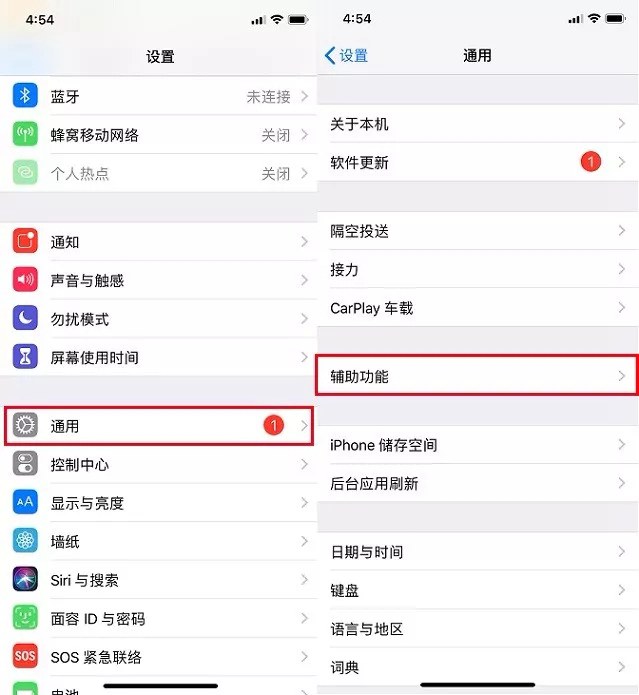
2、然后再打开「辅助触控(assistivetouch)」设置,首先将辅助触控功能开启,然后在下方的“自定操作”中找到「轻点两下」,将其设置为 「屏幕快照」,如下图所示。
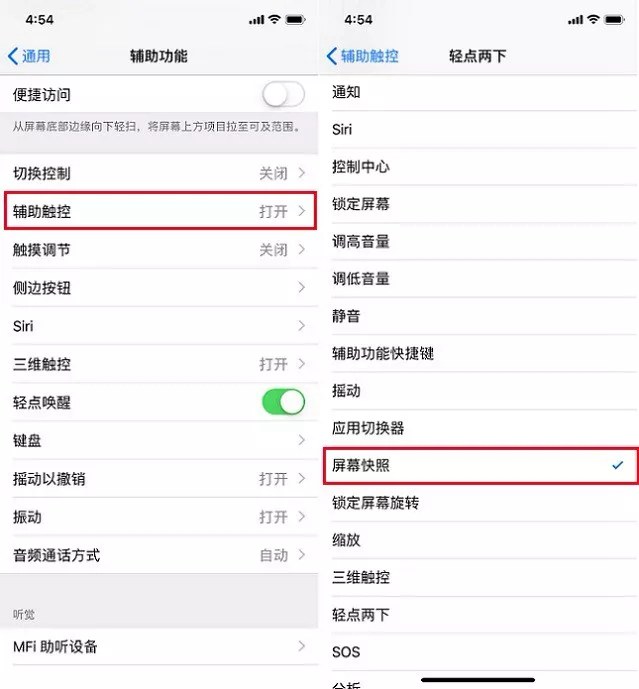
3、之后iphone屏幕上会出现一个半透明的黑点,双击即可快速截屏。如果强迫症果粉觉得这个小黑点,太扎眼的话,可以在「辅助功能」->「闲置状态可见度」设置中,将它的可见度调到最低就可以了,如下图所示。
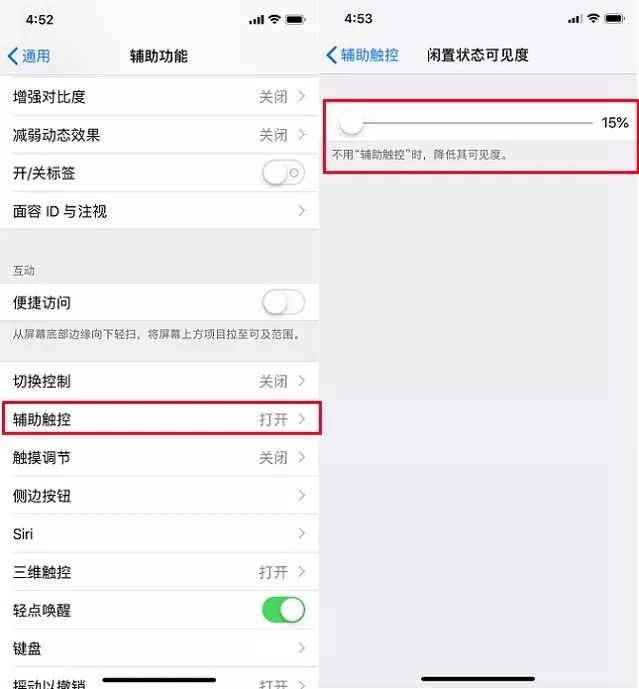
4、最后通过一张动图,为小伙伴们演示下iphone双击截屏小技巧,对于iphone x以上机型来说,截屏会更为方便很多。
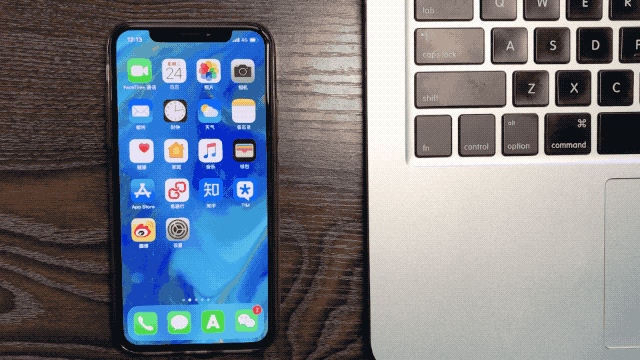
动图演示
以上就是iphone双击截屏设置使用教程,目前这个iphone玩法在抖音上比较火,其优点是不仅截图更方便了,同时可以减少使用电源键和音量按键次数,有利于提升苹果手机实体按键寿命。

